Notepad++ : comment supprimer des lignes avec une chaîne spécifique ?
I. Présentation
Dans ce tutoriel, nous allons apprendre à supprimer des lignes spécifiques dans Notepad++ ou plutôt toutes les lignes qui contiennent une chaîne de caractères. Ainsi, on va pouvoir épurer un fichier en quelques secondes. Récemment, j'ai utilisé cette méthode afin d'épurer un fichier de log en supprimant toutes les lignes qui contenaient une adresse IP spécifique. Ceci n'est qu'un exemple, et les cas d'usage sont illimités...
Avant de commencer, je vous recommande de faire une copie de votre fichier. Ainsi, en cas de mauvaise manipulation, le contenu de votre fichier ne sera pas perdu.
II. Marquer les lignes à supprimer
Tout d'abord, vous devez ouvrir le fichier en question et cliquer sur "Recherche" dans le menu puis sur "Marquer". Vous pouvez aussi utiliser le raccourci clavier "CTRL + M". Le raccourci clavier peut s'avérer utile si vous avez besoin d'utiliser cette fonction régulièrement.
Une fenêtre s'ouvre, dans le champ "Recherche" indiquez la valeur à rechercher. Il s'agit d'une valeur repère, car toutes les lignes qui contiennent cette valeur seront ensuite supprimées. Cochez l'option "Ajouter un signet sur la ligne" et validez. Pour ma part, il y a tout de même 85 338 lignes à marquer (et donc à supprimer) !
Dans le fichier, un signet (point bleu à gauche) est ajouté sur chaque ligne qui contient la valeur. Ainsi, ces lignes sont identifiables facilement.
III. Supprimer les lignes marquées
Pour supprimer les lignes marquées avec un signet, c'est facile, car il y a une fonction native dans Notepad++ qui permet de le faire ! Toujours dans le menu "Recherche", sous "Signet", cliquez sur "Supprimer les lignes marquées". On peut aussi faire l'inverse pour garder uniquement les lignes qui contiennent cette valeur en cliquant sur "Supprimer les lignes non marquées".
Voilà, les lignes marquées par un signet sont supprimées de votre fichier ! Il ne reste plus qu'à sauvegarder. Merci Notepad++ pour cette fonction très pratique (et native).


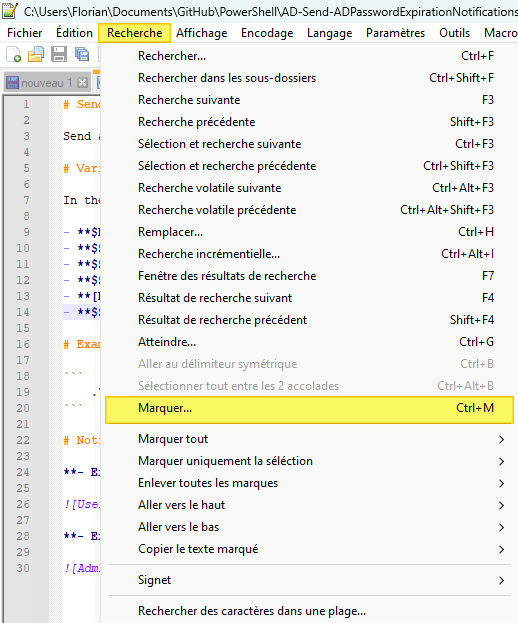
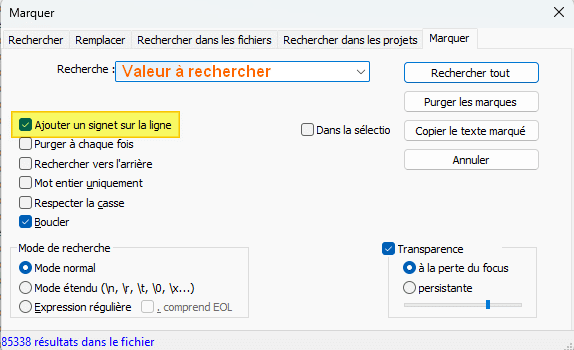
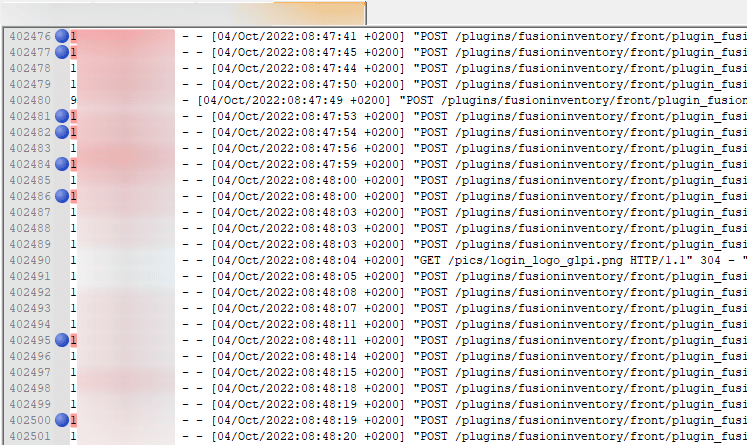
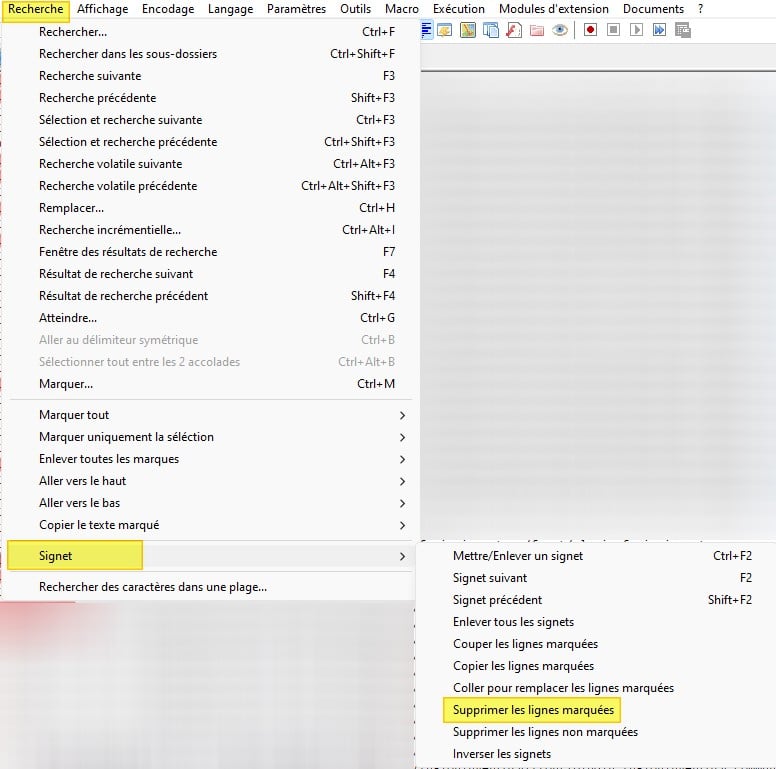







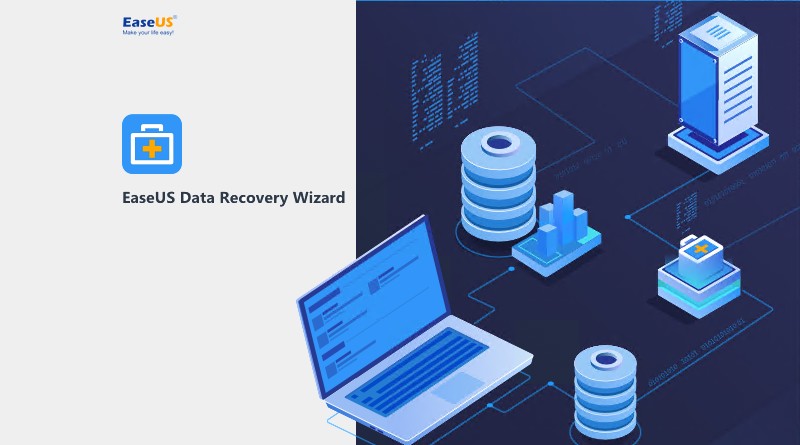

MDR – sans déconner moi qui m’étais toujours demandé à quoi pouvait bien servir la boule bleue qui apparaissent toujours après une fausse manipulation xD
Il y a plus simple, control + h en ayant sélectionné la chaine caractère à faire disparaitre, ajouter \n à la fin, sélectionner mode étendu sur le sélecteur du bas et enfin remplacer tout
Merci Beaucoup.
Je peux traiter des gros CSV maintenant sans les limites d’Office 🙂